Създаване на рамка шаблон за zuem динамичен блок
В тази статия, ние ще се фокусира върху това как да се създаде рамка за рисуване с AutoCAD динамичен блок. Съветвам ви да се справят с тази тема, тъй като умението за създаване на динамичен блок сте толкова полезен. Използването му е динамична рамка за изготвянето AutoCAD много по-удобно, отколкото с помощта на разнообразие от различни модели на отделните срокове за различните формати.
Да започнем с това, което динамична рамка. Идеята е, че като щракнете върху полето, ние може да избере желания формат и рамка автоматично ще коригира, за да се поберат на определен размер (A4, A3, A2, A0, и други). Също така, рамката може да се удължи с произволно разстояние чрез издърпване ъгъл за размери по поръчка на тираж.
Тук е динамичен блок.
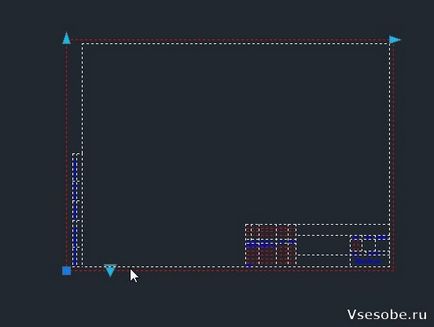
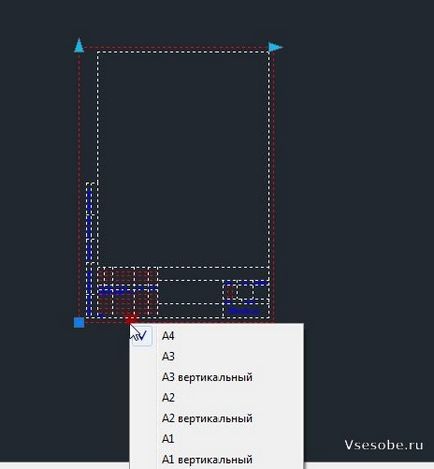
Например, можете да изтеглите рамката за AutoCAD мен и редактиране ee.Skachat създаден
Но както във всяко предприятие, е необходимо да попълните вашия печат (като се започне от името на фирмата.) Аз препоръчваме да създадете шаблон за динамична рамка.
По-рано е описано как да създадете динамични блокове в AutoCAD. За тези, които не са запознати с това аз препоръчвам да прочетете тази статия тук.
Уроци по AutoCAD. Динамични блокове.
Да се създаде динамична рамка с печат за чертежи в AutoCAD програма.
Да започнем с това, ние се нуждаем от готови formatka желателно А3 хоризонтален (така, че използвате)
Ние избираме нашите formatku и кликнете върху иконата, за да създадете блок.
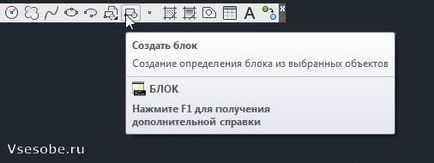
Нека да се посочи променливи параметри. На настройките, изберете раздела Line.
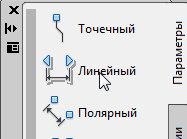
Ние посочи параметър вертикално. (Като че ли размера на рамката е поставена вертикално)
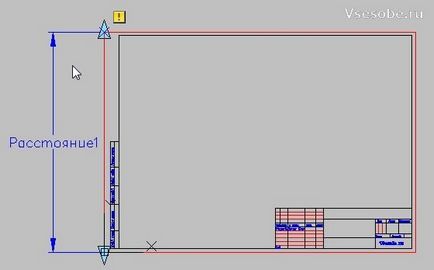
В раздела Разширени, изберете операцията за разтягане.

След това кликнете върху опцията ни, а след това да посочите точка, отвъд която ще се простират на рамката.
Изберете правоъгълник за разтягане, както е показано на фигурата.

Изберете разширяеми елементи.
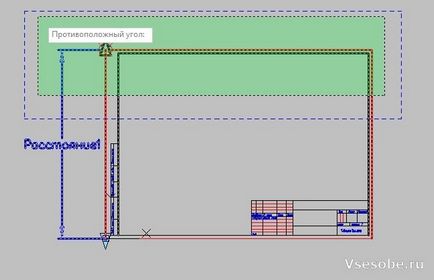
В ъгъла на иконата трябва да се появи, което означава, че наборът от разтягане на работа.
Сега ние говорим за един линеен параметър (length2) разтягане хоризонтално.

Да го направим с една и съща операция разтягане. На фона точка навън по този начин.
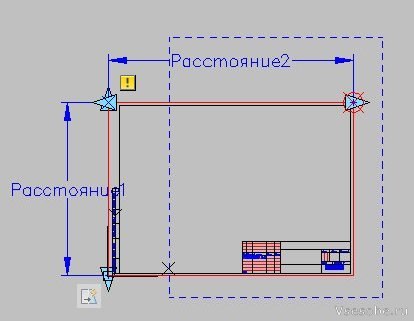
Посочете елементите за разтягане.
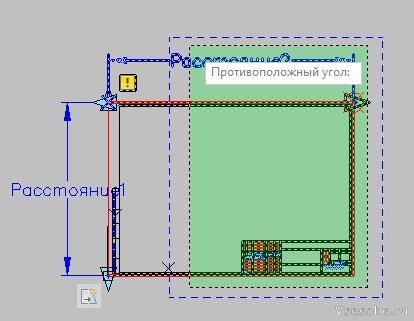
Сега нашите formatka могат да се простират според нуждите си. Можете да проверите подпорна блок.
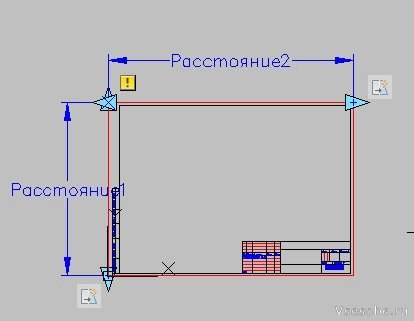
Така че ние можем да посочите желания размер за AutoCAD чертеж рамка (A0, A1, A2, A3, A4), трябва да добавите избор параметър. (Намира се в раздела настройки)

Посочете местоположението на избор на икона параметър в нашия ъгъл на рамката на рисуване.
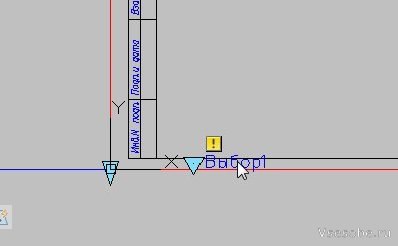
Кликнете два пъти върху в опциите за отваряне на масата. В таблицата за избор и щракнете върху Свойства и добавете добави нашите lineinye параметри (rasstoyanie1 и length2). След попълване на масата. От ляво за да покаже желания размер на чертежа, а името на десния формат (A0, А1, А2, А3, А4, както и всички други, които се използват) най-важното е да не се бърка с размера. Щракнете върху OK.
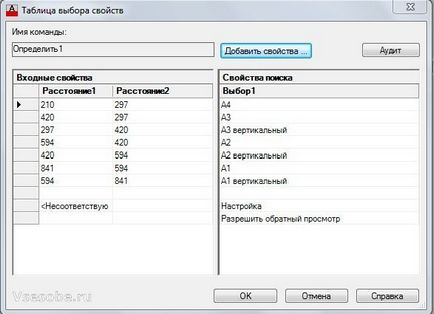
На тази можете да завършите. Нашата динамична рамка е готова. Натиснете, за да запаметите блок.
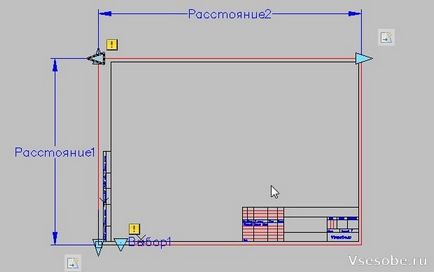
В този момент аз ще приключи, но все още можете да подобрим тази рамка, като използвате например видимостта на предмети, и изключване на необходимите елементи (таблици и т.н.). Можете да използвате и модифицирана анотация за динамични блокове, като по този начин въведете текста, който искате да умре, но си мислех, че не е много удобно (както е по-лесно да копирате текста в самия печат)
Можете да изтеглите готов рамка за AutoCAD. но по-добре е да се създаде рамка за себе си AutoCAD.
Тези линии, които не се променят, като например имената на разработчиците, аз влязат в системата. А фактът, че постоянно трябва да се променят, например имената и номерата на чертежи сложих нормален текст. Въпреки че е възможно да се използват атрибутите на текста в дизайна на устройството. И тогава AutoCAD ще поиска да въведете стойността на тези атрибути, когато поставите нов блок. Както текстови атрибути, необходими за определяне на стойностите на заглавието блок (тегло мащаб, изготвяне номер и т.н.)
Благодаря. Опитвам се да се направи блок с атрибути.
Аз правя всичко като теб, но когато разтягане рамката движи ВСИЧКИ!
Благодаря ви много! Всичко се оказа. Истината е бил изправен пред проблема как Михаил рамка протегна ширина и височина net.Posle ч мъчение следващата вечер намери изход, аз помолих разтягане размер 1, не е високо, и на дъното, и всичко, което се оказа.
Благодаря ви много! Всичко ясно обяснено. Направих от вашите инструкции. Човек не може да разбере защо рамка ми за промяна на формата на "височина" е блокирало? Опънати и в двете посоки е отличен, както и избора на промяна на формата само на ширината